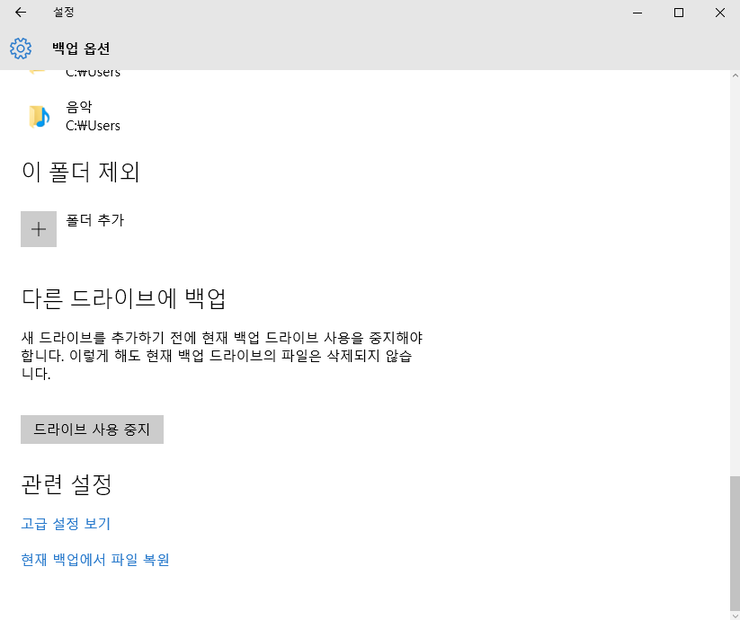윈도우10으로 업그레이드 또는 클린 설치 후
백업 설정을 하면 데이터를
안전하게 저장할 수 있습니다.
1. 윈도우10에서 백업하는 방법은
먼저 ‘시작 아이콘’을 누릅니다.
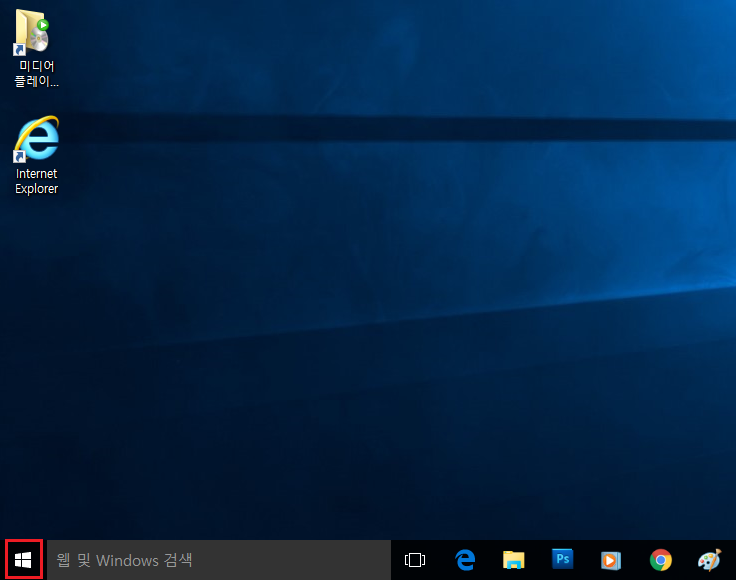
2. 이번에는 ‘설정’을 누릅니다.
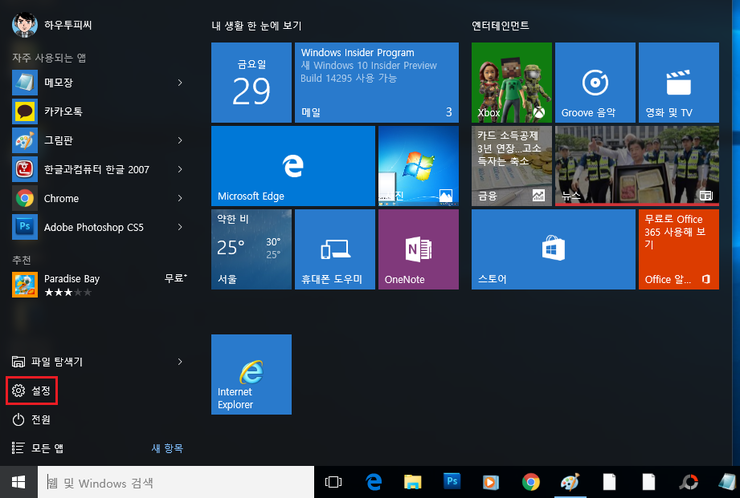
3. ‘설정’에서 ‘업데이트 및 복구’를 누릅니다.
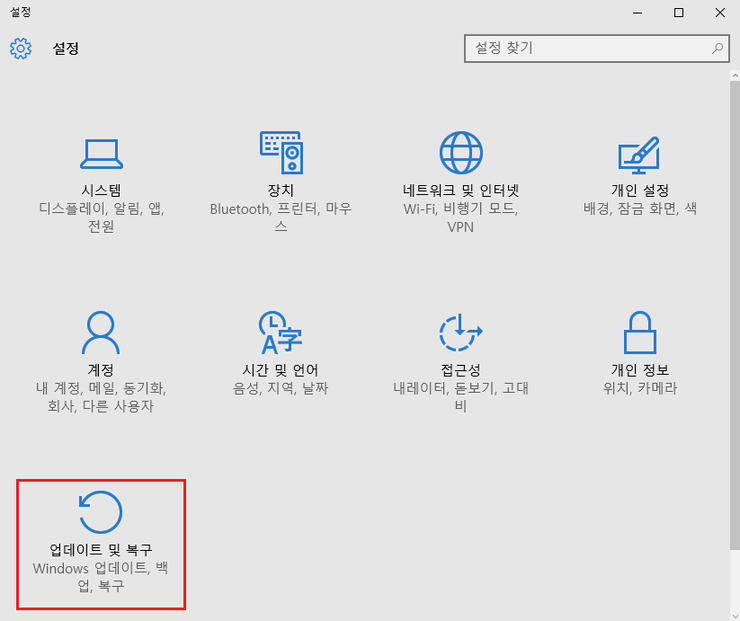
4. ‘업데이트 및 복구’에서 ‘백업’을 누릅니다.
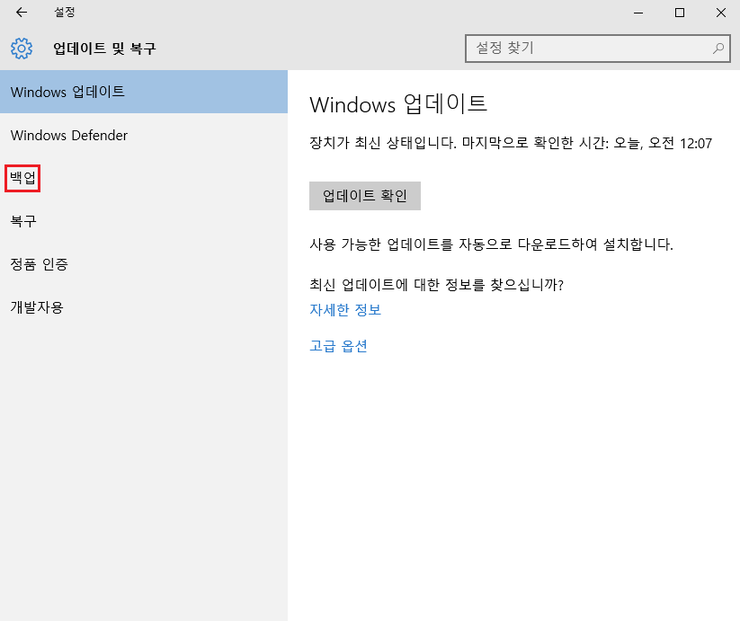
5. ‘백업’에서 ‘드라이브 추가’를 누릅니다.

6. ‘드라이브 선택’에 백업 가능한 드라이브가 표시되면
백업을 원하는 드라이브를 누릅니다.
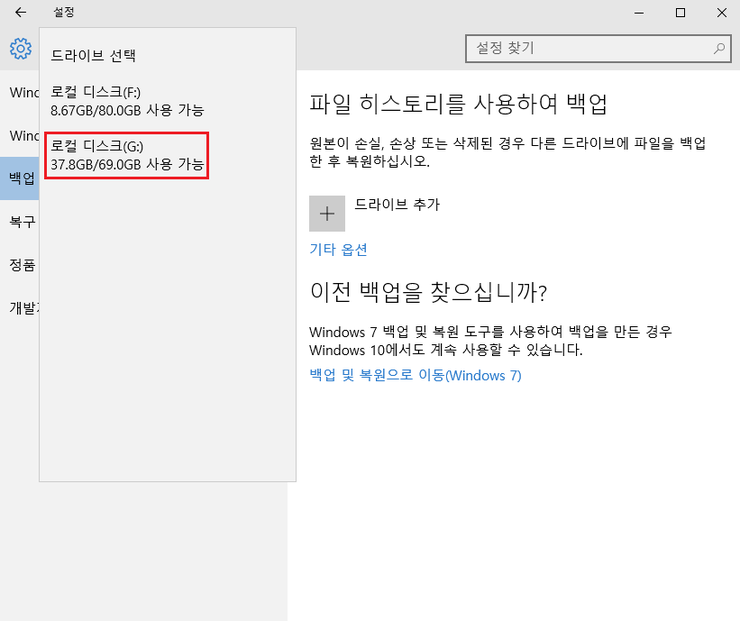
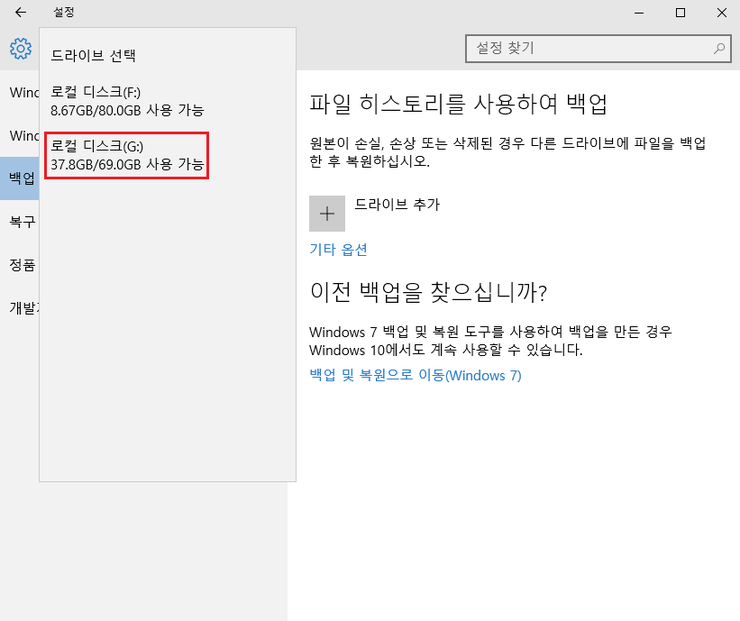
7. ‘자동으로 파일 백업’ 항목이 ‘켬’으로 활성화됩니다.
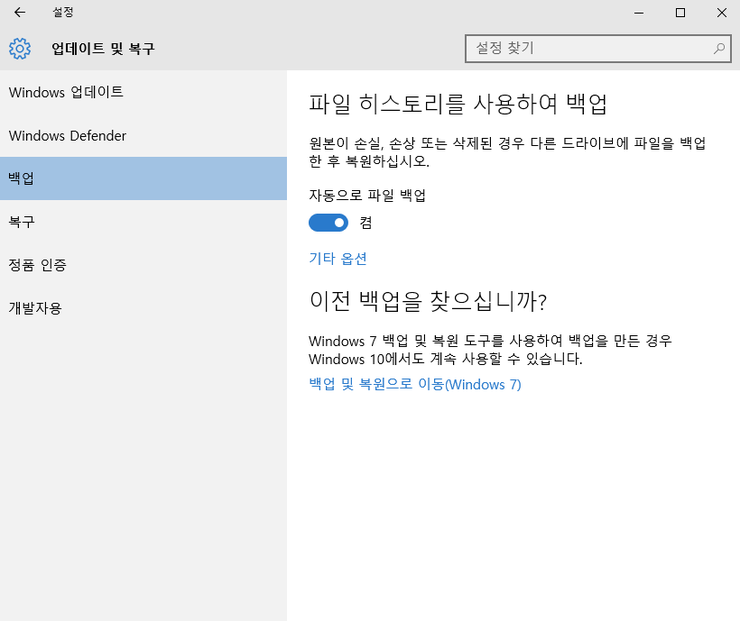
8. ‘백업 옵션’에서 윈도우10 백업 옵션을
설정할 수 있습니다.
윈도우10 백업 설정을 변경하려면
‘기타 옵션’을 누릅니다.
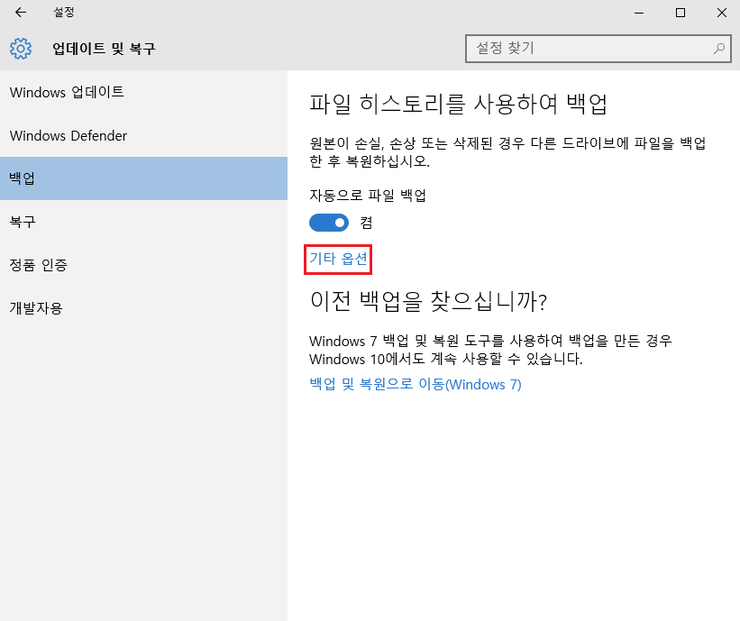
9. ‘지금 백업’을 누르면 바로 백업이 진행됩니다.
‘파일 백업’과 ‘백업 유지’ 등을
본인의 필요에 따라 설정하면 됩니다.
‘이 폴더 백업’에서는 백업을 원하는 드라이브를
선택해서 추가할 수 있습니다.
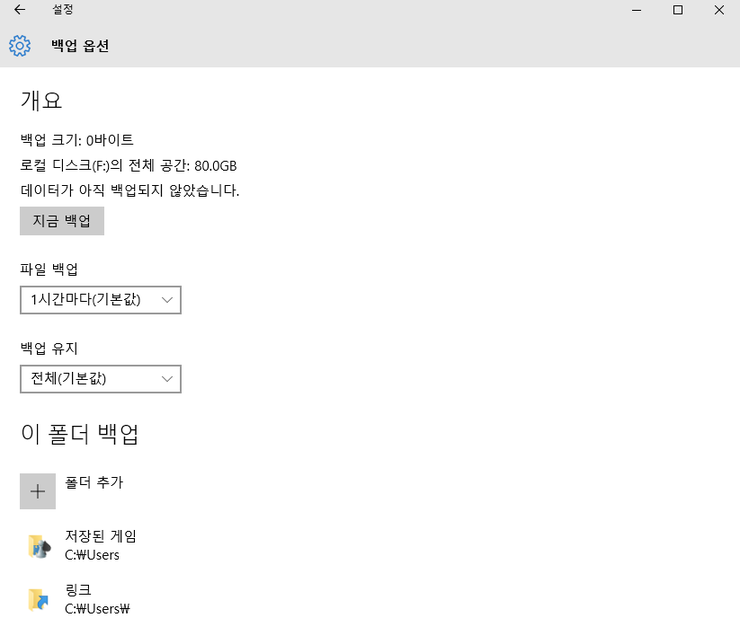
10. ‘이 폴더 제외’에서는
백업을 원하지 않는 드라이브를
선택해서 설정할 수 있습니다.
‘다른 드라이브에 백업’의
‘드라이브 사용 중지’를 누르면
‘업데이트 및 복구’의 ‘백업’에
‘드라이브 추가’ 항목이 활성화됩니다.